HDTV har verkligen blivit överkomliga med tiden och fått många nya funktioner också, vilket ofta kan leda till en viss grad av tekniska problem senare. De flesta konsumenter kan få en otroligt stor 4K Smart TV för under 1 000 $, men billigare modeller innebär komponenter av lägre kvalitet och mer felsökning. På en värde-per-dollar-basis rankas Vizio i toppen och levererar en tillfredsställande blandning av kvalitet och kostnad. Förutom att de har fantastiska visuella skärmar, inkluderar deras HDTV några av de bästa mjukvaran du kan få. Smarta TV-apparater har varit populära i flera år, och på den tiden har mjukvaran från alla märken gått från trög och förvirrande till snygg och snabb. Vissa märkes-TV-modeller inkluderar applikationer som Roku och Amazon, men de flesta nyare modeller av Vizio HDTV har SmartCast, företagets egen streamingprogramvara för enheter. Buggar är bara en annan del av det tekniska nöjet. Smartphones som använder Airplay och Google Cast kan enkelt ansluta till applikationen. Självklart, ingen Smart TV har perfekt programvara, och så mycket som Vizios funktioner sticker ut är de inte heller perfekta. Deras HDTV-apparater kan ibland stöta på problem, inklusive men inte begränsat till följande:
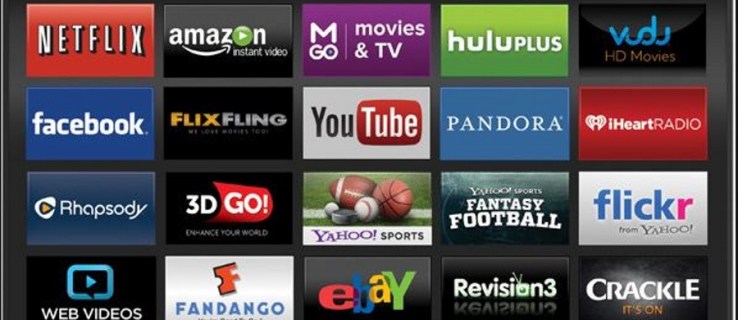
- TV:n slås inte på eller blinkar på olika färgskärmar
- Displayen på TV:n fungerar inte
- TV:n stängs av och sätts på slumpmässigt
- De smarta funktionerna slutar fungera
Lyckligtvis finns det en enkel lösning för de flesta av dessa problem: en fabriksåterställning. Vizio Smart TV har två återställningsalternativ: a mjuk omstart och a hård återställning.
Hot till mjuk återställning Vizio Smart TV
En mjuk återställning är enkel: stäng bara av enheten och lämna den i några sekunder och slå sedan på den igen. Detta rensar minnet, tillåter eventuell kvarvarande laddning att skingras, och startar om enheten, som alla enkelt kan fixa en stor andel av enhetens problem. Det är därför processen blir det första förslaget som någon teknisk supportperson ger. Förslaget är snabbt och enkelt, och det sparar alla inställningar på enheten.
Hur man hårdåterställer på Vizio Smart TVs
En hård återställning är allvarligare. Det gör inte bara allt som en mjuk återställning gör, utan det gör det också återställ enhetens firmware eller konfiguration till fabriksinställningarna, rensa minnet, och återställ enheten helt. En hård återställning är i princip detsamma som att gå tillbaka i tiden till när du först tog Vizio Smart TV ur kartongen.
Om en enhet inte beter sig eller visar fel, kommer en mjuk återställning vanligtvis att fixa det. Om problemet inte är löst kan en hård återställning göra susen, vilket kräver att du konfigurerar om och ställer in TV:n igen.

När ska man använda en hård återställning
En hård återställning av en Vizio Smart TV kommer att radera alla konfigurationer och inställningar. Det kommer att ta bort alla kontodetaljer för alla smarta appar, återställa nätverksdata och utlösa en firmwareuppdatering om en sådan är tillgänglig. Du borde gör alltid en mjuk återställning först för att se om det löser problemen du har med din TV.
En hård återställning på en Vizio Smart TV är allmänt känd för att fixa följande problem:
- Problem med anslutning till trådlöst nätverk
- Intermittenta problem med smarta TV-alternativ
- Ljudproblem eller problem med videouppspelning
- Otillgängliga smarta appar eller slumpmässiga appkrascher
- Generellt konstigt beteende
Hur man hårdåterställer en Vizio Smart TV
För att utföra en hård återställning på en Vizio Smart TV måste du använda fjärrkontrollen.
- Koppla ur routern
- Tryck på menyknappen på din Vizio-fjärrkontroll
- Navigera till "Systemet" på menyn och välj "OK“
- Välj "Återställ & Admin" och välj "OK“
- Välj "Återställ TV:n till fabriksinställningarna" och välj "OK“
- Ange din föräldralåskod när du uppmanas (standard föräldralåskod är 0000)
- Välj "Återställa" och då "OK“
- Vänta tills TV:n stängs av
- TV:n kommer att torka sin konfiguration och återställa alla filer från sin cache, och sedan öppnas den till inställningsskärmen
- Anslut din router igen
- Utför installationsprocessen på din TV och återanslut till ditt Wi-Fi-nätverk
Ovanstående metod borde fungera på de flesta av de senaste Vizio Smart TV-apparaterna.

Hur man hårdåterställer en Vizio Smart TV den hårda vägen
Om din TV inte kommer att återställas med standardmetoden kan du behöva göra saker på den hårda vägen.
- Stäng av din TV men låt den vara inkopplad
- Håll ner både "CH+" och den "CH-”-knapparna på TV:ns fjärrkontroll
- Tryck och släpp "Kraft”-knappen på TV:ns fjärrkontroll
- Släpp taget om "CH+" och "CH-"-knappar
- Tryck på "Meny”-knappen på TV:ns fjärrkontroll
- TV:n ska slås på och presentera menyn för dig
- Du bör se ett "F" längst ner till höger för att indikera att det är en fabriksinställningsskärm.
- Tryck och håll ned "Meny”-knappen i några sekunder
- Du bör se servicemenyn
- Därifrån kan du komma åt alternativ för fabriksåterställning
Hur man hårdåterställer en Vizio Smart TV utan en fjärrkontroll
Eftersom Vizio Smart TV i allmänhet inte har några andra knappar förutom ström, krävs vanligtvis fjärrkontrollen för att utföra en hård återställning. Men fjärrkontroller går lätt bort, och de fungerar ofta fel. Du kanske också kan använda en RCA universalfjärrkontroll för att återställa din TV.
Oavsett vilket bör återställningsalternativen för Vizio Smart TV som nämns här "uppdatera" din modell utan problem, oavsett om de löser problemet eller inte. Tänk på att processerna inte fungerar på alla Vizio HDTV, men de fungerar vanligtvis med nyare modeller. Vissa äldre Vizio TV-apparater har inte ett faktiskt återställningsalternativ listat i menyn direkt, men valet finns fortfarande där under en viss kategori eller formulering. Dessutom har äldre Vizio TV-apparater andra knappar på frontpanelen så läs manualen för mer information om återställning till fabriksinställningar. Slutligen, om du har problem som när din Vizio TV inte slås på, betyder det inte att Smart TV är trasig. Därför finns det ingen anledning att få panik ännu! Prova några av stegen ovan och se om du kan få saker att fungera igen!